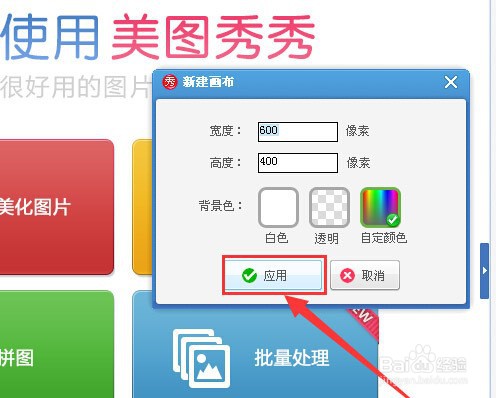在电脑上如何使用美图秀秀软件创建画布
1、在电脑桌面点击【美图秀秀】,打开软件。
2、在已经打开的美图秀秀,右上角处单击鼠标【新建】→【自定颜色】。
3、在打开的自定颜色对话框里,选择【粉红色】→【确定】。
4、再回到刚才新建的对话里,单击鼠标左键【应用】即可。
5、可以看到下面红色框里标注的,是我们刚才新建好的画布。
6、将已经做的画布,在右上角处点击【保存与分享】选择保存到桌面,【保存】。
声明:本网站引用、摘录或转载内容仅供网站访问者交流或参考,不代表本站立场,如存在版权或非法内容,请联系站长删除,联系邮箱:site.kefu@qq.com。
阅读量:73
阅读量:80
阅读量:41
阅读量:34
阅读量:83